Vähendage riistvara jõudluse parandamiseks kasutatavate ressursside hulka
- Kasutajad, kellel on AMD graafikakaardiga arvuti, võivad märgata, et Radeon Host Service võtab palju GPU ressursse.
- Suurenenud ressursside tarbimine võib põhjustada tõsiseid jõudlusprobleeme.
- Selle probleemi lahendamiseks on tungivalt soovitatav kohandada AMD rakenduse sätteid.
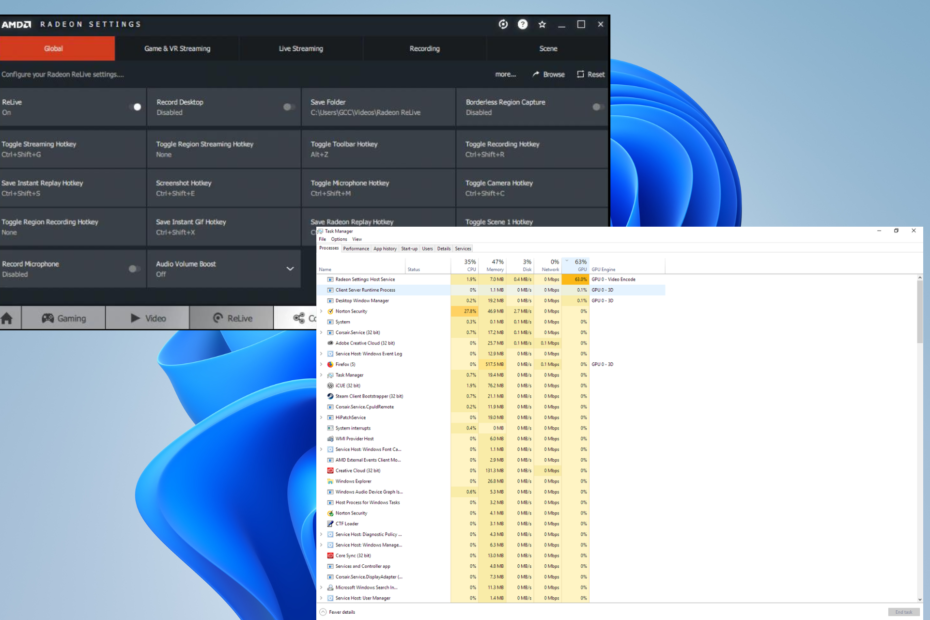
XINSTALLIMINE Klõpsates ALLALAADIMISE FAILIL
See tarkvara hoiab teie draiverid töökorras, kaitstes teid tavaliste arvutitõrgete ja riistvaratõrgete eest. Kontrollige kõiki oma draivereid nüüd kolme lihtsa sammuga:
- Laadige alla DriverFix (kinnitatud allalaaditav fail).
- Klõpsake Alusta skannimist et leida kõik probleemsed draiverid.
- Klõpsake Värskenda draivereid uute versioonide hankimiseks ja süsteemi tõrgete vältimiseks.
- DriverFixi on alla laadinud 0 lugejad sel kuul.
Kui teie arvutiga on kaasas AMD graafikakaart, on teil see olemas Radeoni tarkvara kaasas, et kasutajad saaksid seda konfigureerida. Mõned kasutajad on aga teatanud AMD GPU-ga seotud jõudlusprobleemidest.
Nimelt on nähtud Radeon Host Service nimelist tarkvara võtmas kuhjaga GPU ressursse. Kui see juhtub, peate tegutsema kiiresti ja parandage oma GPU mälu oma riistvara kaitsmiseks.
Mis põhjustab suurt GPU kasutust?
Suur GPU-kasutus on probleem, kuna selle tulemusel tekkivad kõrged temperatuurid võivad riistvara kahjustada. See vähendab teie arvuti eluiga.
Nüüd on küsimus selles, mis põhjustab suure kasutuse. Kuid jällegi on sellel mitu põhjust ja see ei tulene ainult teie mängitavast mängust.
- Teie arvuti on nakatunud mingisuguse pahavaraga: Arvuti puhastamiseks on soovitatav installida mõned viirusetõrjetarkvara vabaneda mis tahes arvutiviirustest.
- Teil on liiga palju rakendusi ja aknaid avatud: Liiga paljude rakenduste avamine võib teie süsteemi koormata. Sulgege mõned neist ja vaadake, kas märkate paranemist.
- Teie arvutis olevad rakendused pole hästi optimeeritud: Teatakse, et mõned rakendused, nagu Google Chrome, on ressursid. Peaksite rohkem installima kerged brauserid selle asemel.
- Seaded pole õigesti optimeeritud: Kui muu riistvara ei suuda GPU-ga sammu pidada, näiteks protsessor, tekib jõudlusprobleeme.
Kuidas saan vabastada GPU ressursse Radeoni hostiteenusest?
GPU ressursside tagastamiseks on palju võimalusi. Mõned neist on lihtsad ja kiired, samas kui teised nõuavad rohkem tehnilist oskusteavet.
Eksperdi nõuanne:
SPONSEERITUD
Mõnda arvutiprobleemi on raske lahendada, eriti kui tegemist on rikutud hoidlate või puuduvate Windowsi failidega. Kui teil on probleeme vea parandamisega, võib teie süsteem olla osaliselt katki.
Soovitame installida Restoro – tööriista, mis skannib teie masina ja tuvastab vea.
Kliki siia allalaadimiseks ja parandamise alustamiseks.
See ei ole ammendav loetelu, kuid see hõlmab enamikku alustest.
- Installige probleemne mäng uuesti. Kui teie teegis on üks pealkiri, mis põhjustab kõiki probleeme, peaks selle uuesti installimine kõrvaldama kõik vead või rikked.
- Samamoodi installige uuesti rakendus AMD Radeon Settings, mille abil saavad AMD kasutajad oma graafikakaarti reguleerida. See värskendab ka tarkvara.
- Laadige alla AMD rakenduse uusim versioon. Ettevõte täiustab pidevalt oma tarkvara, tuues regulaarselt välja parandusi.
- Alandage oma mängu sätteid. Näiteks on mõned mängud graafiliselt intensiivsed. Seadete langetamine vabastab ressursse.
1. Keela ReLive ja Record Desktop
- Avage rakendus AMD Radeon Settings ja valige ReLive sakk.
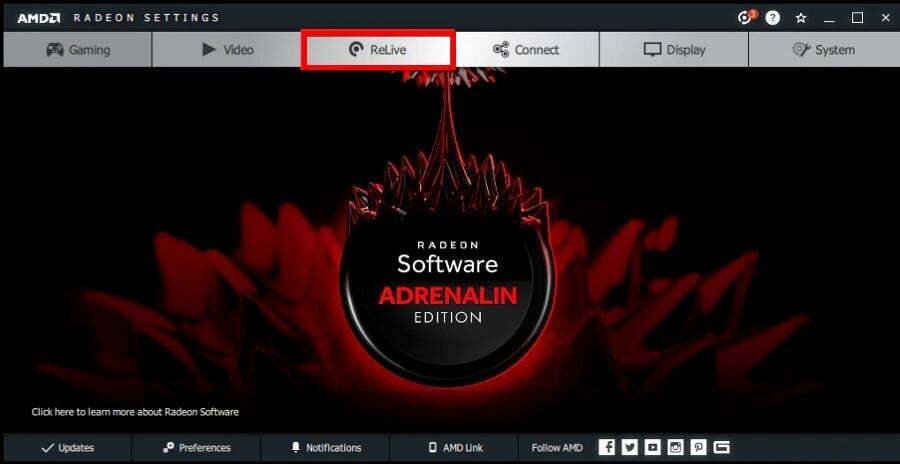
- Järgmises aknas klõpsake nuppu Globaalne sakk.
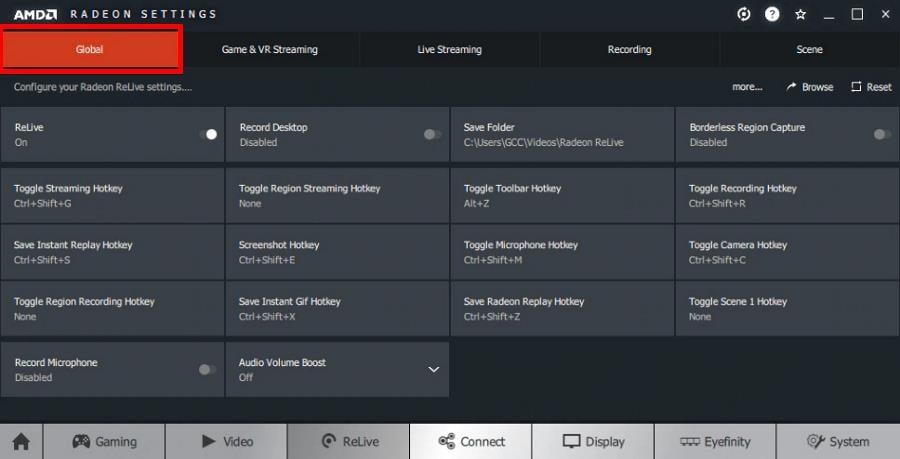
- Mõlema väljalülitamiseks klõpsake ReLive'i ja Record Desktopi kõrval asuvaid lülituslüliteid.
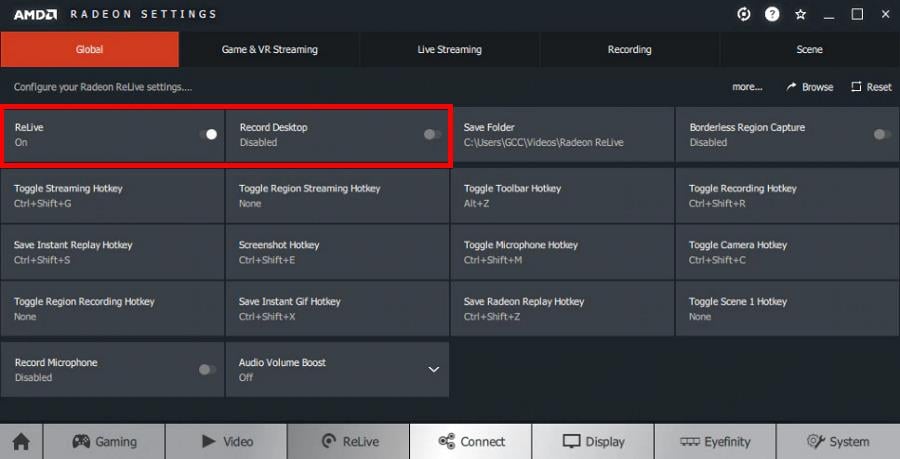
2. Keela Instant Replay ja palju muud AMD tarkvaras: Adrenaline Edition
- Kui kasutate AMD Software: Adrenaline Editioni, avage see ja klõpsake paremas ülanurgas hammasrattaikoonil.
- Klõpsake nuppu Kindral sakk.
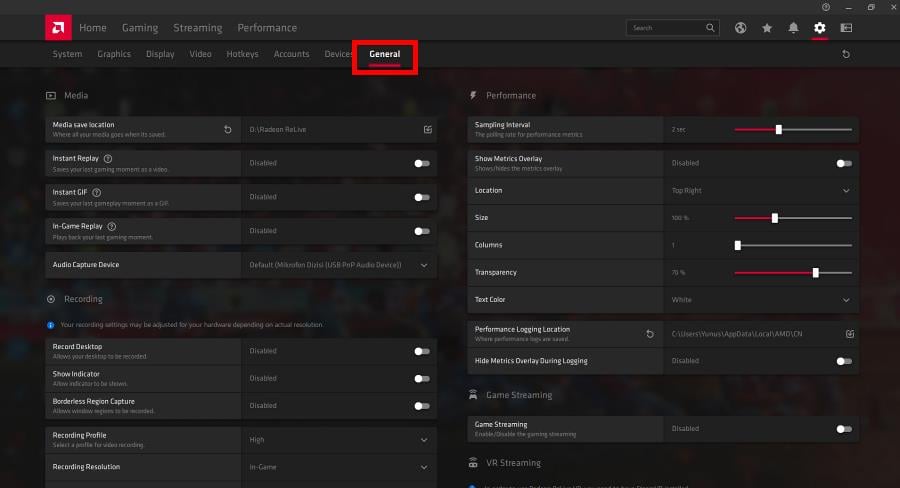
- all Meedia jaotises klõpsake kõrval olevat lülituslülitit Instant Replay ja Kiire GIF et see välja lülitada.
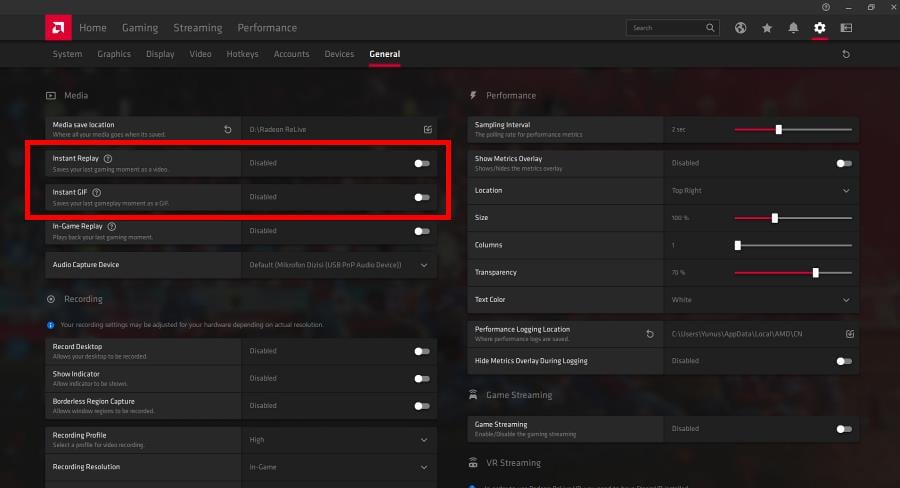
- all Salvestamine jaotis, keelake Salvesta töölaud, Näita indikaatorit, ja Piirideta piirkonna jäädvustamine.
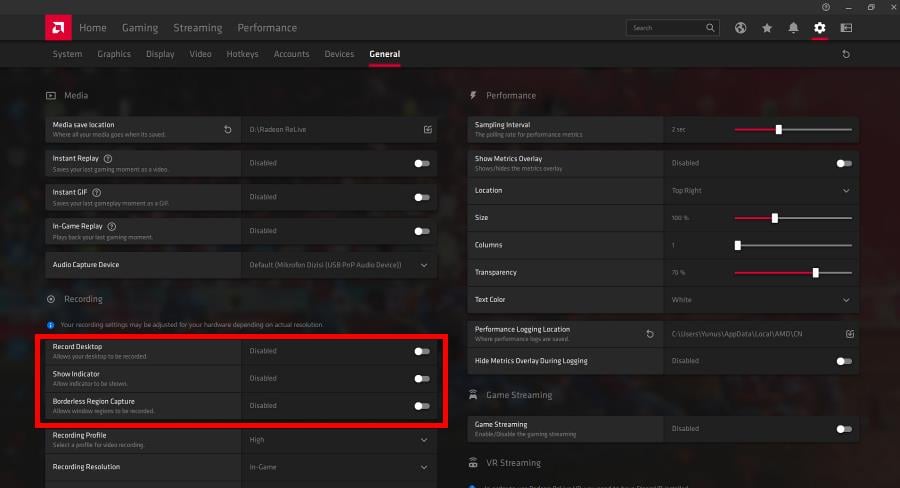
3. Muutke Windowsi energiaplaani
- Avage juhtpaneel ja valige Toitevalikud. Kui te seda ei näe, veenduge Vaataja on seatud valikule Suured ikoonid.
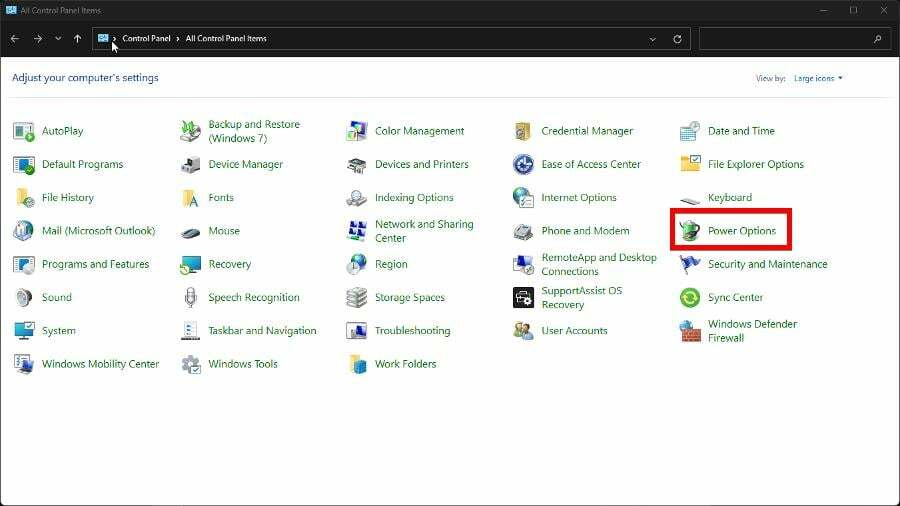
- Valige kas Tasakaalustatud (soovitatav) või Suure jõudlusega toiteplaan, kuigi on soovitatav valida viimane.
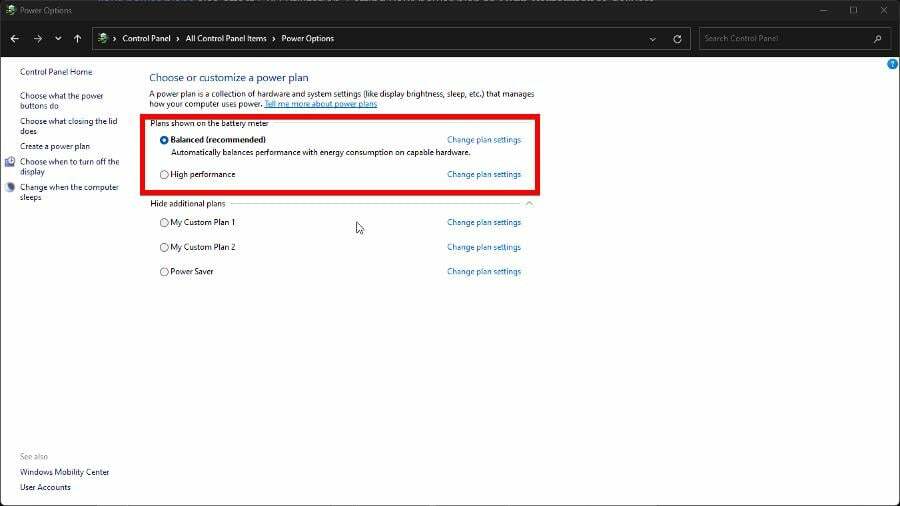
- Mine lehele AMD puhastusutiliidi leht ja valige AMD Cleanup Utility for Windows tarkvara automaatseks allalaadimiseks.
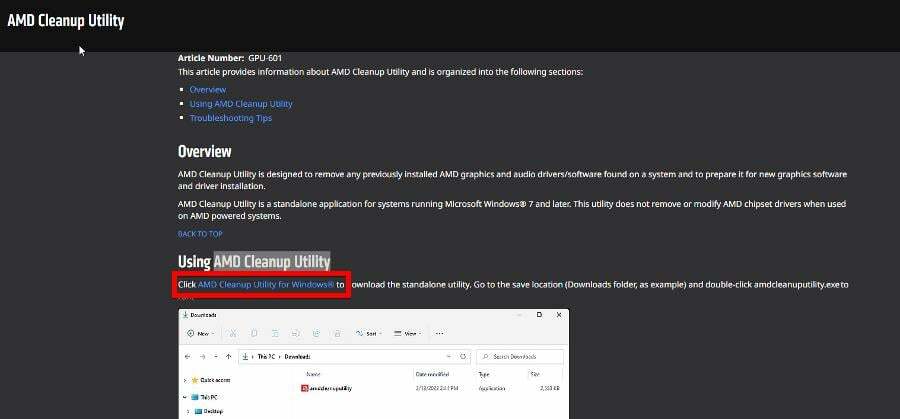
- Minge faili asukohta ja topeltklõpsake seda selle käivitamiseks.
- Ilmub väike aken, mis küsib, kas soovite Windowsi arvuti turvarežiimis taaskäivitada. Soovitatav on valida Jah.
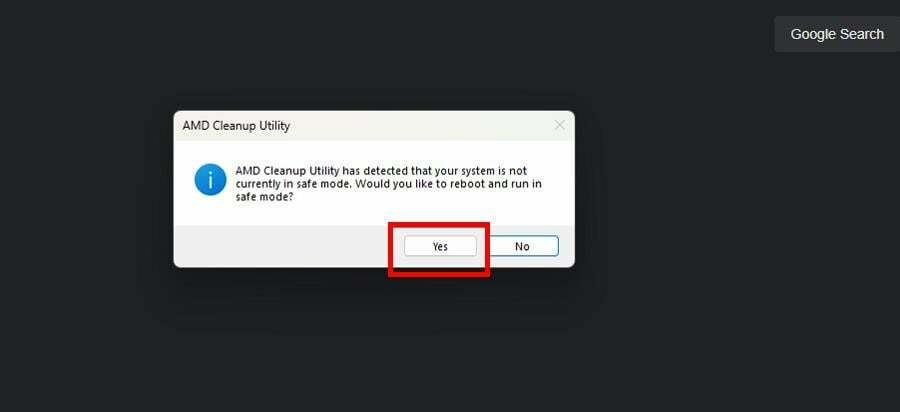
- Puhastamise jätkamiseks klõpsake järgmisel viibal OK. See selgitab, mida protsess endaga kaasa toob.
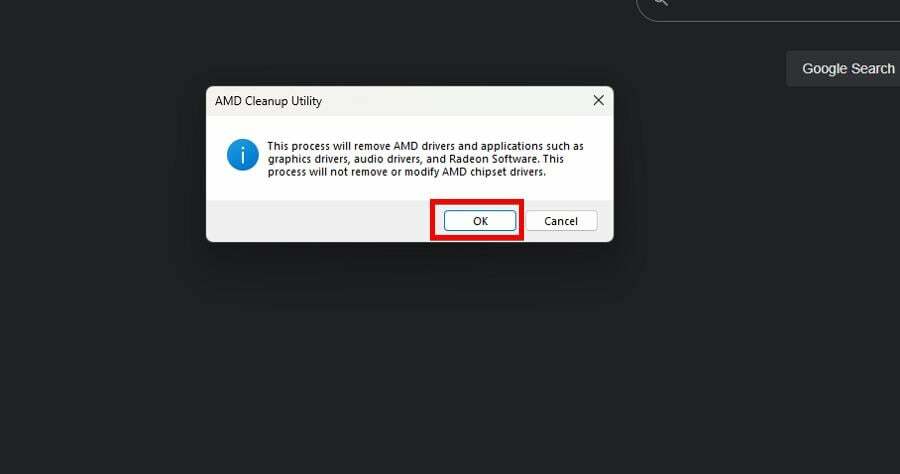
- Kui olete lõpetanud, kuvatakse aken, mis teatab, et protsess on lõpule viidud. Klõpsake Lõpetama, siis Jah süsteemi taaskäivitamiseks ja protsessi lõpuleviimiseks.
5. Tagasipööratavad draiverid
- Ava Seadmehaldus.
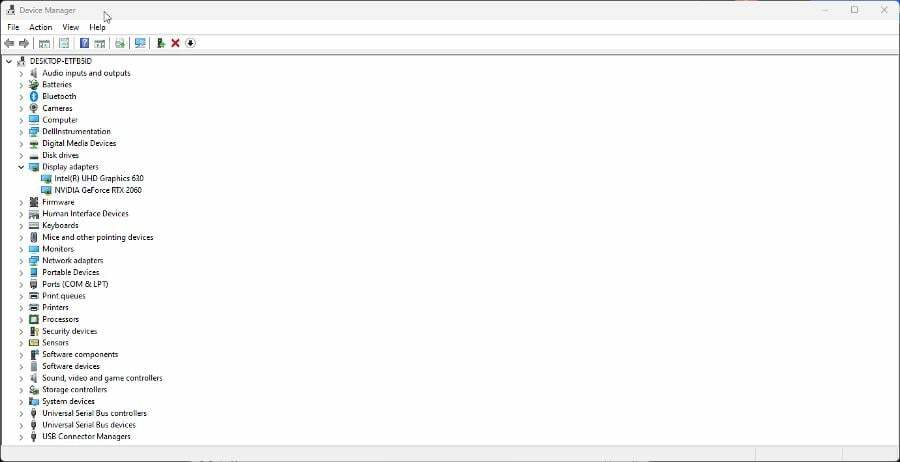
- Laienda Ekraani adapterid, paremklõpsake graafikakaardil ja valige Atribuudid.
- Kui see on saadaval, minge vahekaardile Draiver ja klõpsake nuppu Tühista draiver.
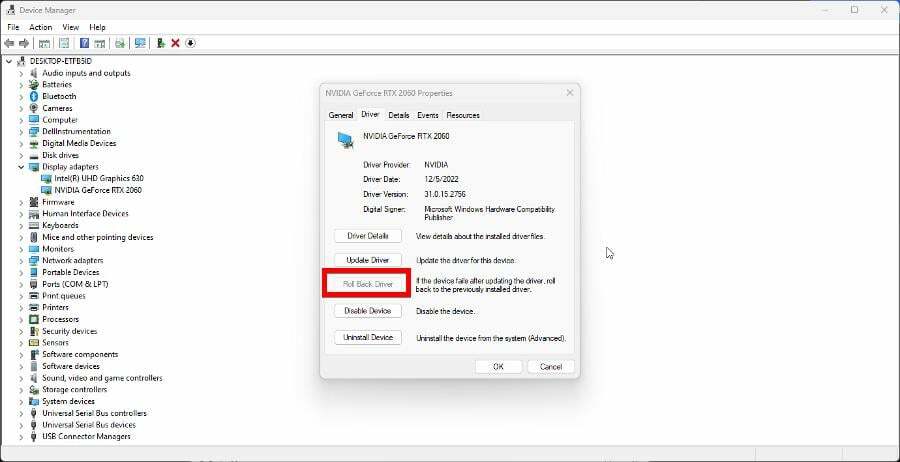
Autojuhtide tagasipööramist tuleks pidada viimaseks pingutuseks. See ennistab draiverid varasemale versioonile, kuni AMD väljastab paranduse.
Millised on muud viisid, kuidas saan oma GPU eest paremini hoolt kanda?
Teil on omapärane probleem, millest peaksite teadma. Kasutajad on kaebanud oma GPU ventilaatorid pöörlevad ja siis järsku korduvalt peatudes. See on tavaliselt tingitud sellest, et RAM-i aku vajab väljavahetamist.
Võite proovida värskendada ka GPU draiverit. Soovitame õppida, mida teha, kui seadmehaldur ei tunne teie AMD graafikakaarti ära. Võimalik, et peate installima draiverid ühilduvusrežiimis.
Kui teil on GPU probleemide lahendamise kohta küsimusi, võite allpool kommenteerida. Samuti jätke kommentaare soovitud juhendite või muude riistvaraprobleemide kohta.
Kas teil on endiselt probleeme? Parandage need selle tööriistaga:
SPONSEERITUD
Kui ülaltoodud nõuanded ei ole teie probleemi lahendanud, võib teie arvutis esineda sügavamaid Windowsi probleeme. Me soovitame laadige alla see arvutiparandustööriist (hinnatud saidil TrustPilot.com suurepäraseks), et neid hõlpsalt lahendada. Pärast installimist klõpsake lihtsalt nuppu Alusta skannimist nuppu ja seejärel vajutada Parandage kõik.


![AMD Radeoni draiverite värskendamine [täielik juhend]](/f/3336c785a46fbc25eeb240757ecae682.jpg?width=300&height=460)